设置Word 的默认字体默认段落格式的方法
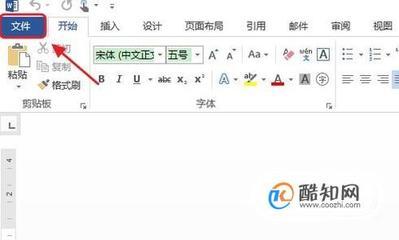
设置Word的默认字体和段落格式的方法
设置默认字体的方法
Word 2016及以上版本
- 打开Word 2016或更高版本的文档,创建一份空白文档。
- 点击字体一栏右下方的扩展按钮。
- 在弹出的字体对话框中,选择你想要更改的字体。
- 点击“设为默认值”按钮。
- 根据你的需求选择只使用一次的新字体,或者选择以后还会用到的字体。
- 点击确定即可。
通用方法
- 打开Word文档,点击“开始”选项卡。
- 在左上角找到“样式”组,选择一个默认的段落样式。
- 右键点击该样式,选择“修改”,进入段落格式设置对话框。
- 在对话框中进行所需的字体设置,完成后点击确定。
设置默认段落格式的方法
Word 2016及以上版本
- 打开Word 2016或更高版本的文档,创建一份空白文档。
- 点击“开始”选项卡,在左上角找到“样式”组。
- 选择一个默认的段落样式,右键点击该样式。
- 在弹出的菜单中选择“修改”,进入段落格式设置对话框。
- 在对话框中,你可以对缩进、间距、换行和分页等进行设置。
- 完成设置后,点击“设为默认值”按钮,确保更改适用于所有基于Normal.dotm模板的文档。
- 点击确定即可。
通用方法
- 打开Word文档,点击“开始”选项卡。
- 在左上角找到“样式”组,选择一个默认的段落样式。
- 右键点击该样式,选择“修改”,进入段落格式设置对话框。
- 根据需要进行各种设置调整,包括缩进、间距、换行和分页等。
- 完成设置后,点击“设为默认值”按钮,确保更改适用于所有基于Normal.dotm模板的文档。
- 点击确定即可。
通过上述步骤,你可以有效地设置Word文档的默认字体和段落格式,使你的文档编辑更加高效和专业。
本篇文章所含信息均从网络公开资源搜集整理,旨在为读者提供参考。尽管我们在编辑过程中力求信息的准确性和完整性,但无法对所有内容的时效性、真实性及全面性做出绝对保证。读者在阅读和使用这些信息时,应自行评估其适用性,并承担可能由此产生的风险。本网站/作者不对因信息使用不当或误解而造成的任何损失或损害承担责任。
